Изменение состава и атрибутов кнопок панели инструментов
1 Откройте окно Настройка(Customize ) (см. рис. 1.6), выполнив команду Вид| Панели инструментов | Настройкаили аналогичную команду контекстного меню, открываемого щелчком правой кнопкой мыши на панели инструментов
2 Выберите вкладку Команды(Commands) (рис. 1.7)
3. Выберите категорию команд (например, Вставка),из которой выбирается кнопка для добавления ее на панель инструментов или исключения ее из панели
4. Перетащите с помощью мыши на панель инструментов База данныхнужную команду (например, Создать объект),выбрав ее из списка команд категории
Замечание.Панель инструментов, на которую нужно перенести кнопку, должна быть выведена в окне Access Важно также, чтобы в режиме, для которого предназначена эта панель, могла выполняться функция, реализуемая через эту кнопку
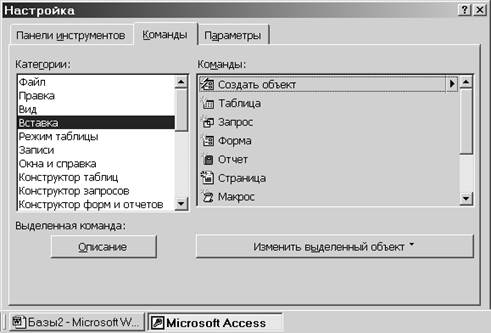
Рис. 1.7.Диалоговое окно настройки открытых панелей инструментов
5 Для выбранной команды нажмите кнопку Описаниена вкладке Командыи вы получите краткую справку о ее назначении
6 Для исключения кнопки перетащите ее с панели в открытое окно
7 Выберите одну из кнопок, размещенных на панели инструментов, например, кнопку Создать.
8 Кнопка Изменить выделенный объект(Modify Selection) станет доступной. Нажмите ее и в открывшемся списке возможных преобразований кнопки измените текст в поле Имя, дополнив его словами базу или проект.
9. Выполните команду Выбрать значок для кнопкии выберите подходящий.
10. Выполните команду Восстановить значок на кнопке.
11. Закройте окно настройки и убедитесь, что теперь всплывающая подсказка кнопки Создатьимеет значение Создать базу или проект.
Внимание. Чтобы отображались всплывающие подсказки кнопок, откройте в окне Настройкавкладку Параметры(Options) и, если флажок Отображать подсказки для кнопок(Show Screen Tips on toolbars) не установлен то установите.
Строка состояния предназначена для вывода текста сообщения, связанного с текущим режимом, т. е. состоянием объекта выполняющейся программы. Сообщение Готово(Ready) означает, что Access готов принять команду пользователя. В клетках, представленных в правой части строки состояния, отображается состояние клавиш <Caps Lock>, <Num Lock>, <ScrollLock> и некоторые режимы
Работа со справкой. Электронный справочник Access, также как справочники других программ Microsoft Office и самой операционной системы Windows 98, организован в виде книги, имеющей содержание и предметный указатель. Кроме того, обеспечивается поиск по ключевым словам и подготовка ответов на вопросы
12 . Закройте окно настройки и убедитесь, что теперь всплывающая подсказка кнопки Создатьимеет значение Создать базу или проект.
Внимание. Чтобы отображались всплывающие подсказки кнопок, откройте в окне Настройкавкладку Параметры(Options) и, если флажок Отображать подсказки для кнопок(Show Screen Tips on toolbars) не установлен то установите.
Строка состояния предназначена для вывода текста сообщения, связанного с текущим режимом, т. е. состоянием объекта выполняющейся программы. Сообщение Готово(Ready) означает, что Access готов принять команду пользователя. В клетках, представленных в правой части строки состояния, отображается состояние клавиш <Caps Lock>, <Num Lock>, <ScrollLock> и некоторые режимы
Работа со справкой. Электронный справочник Access, также как справочники других программ Microsoft Office и самой операционной системы Windows 98, организован в виде книги, имеющей содержание и предметный указатель. Кроме того, обеспечивается поиск по ключевым словам и подготовка ответов на вопросы